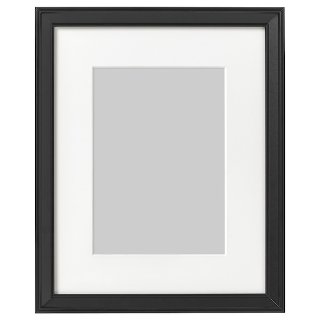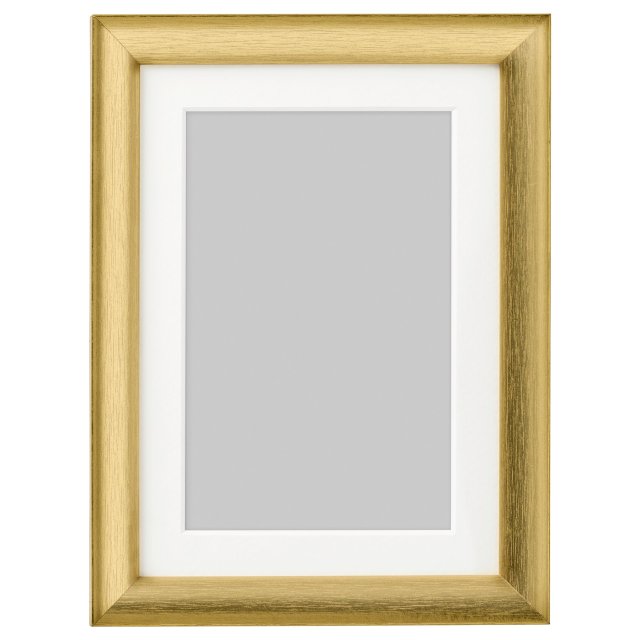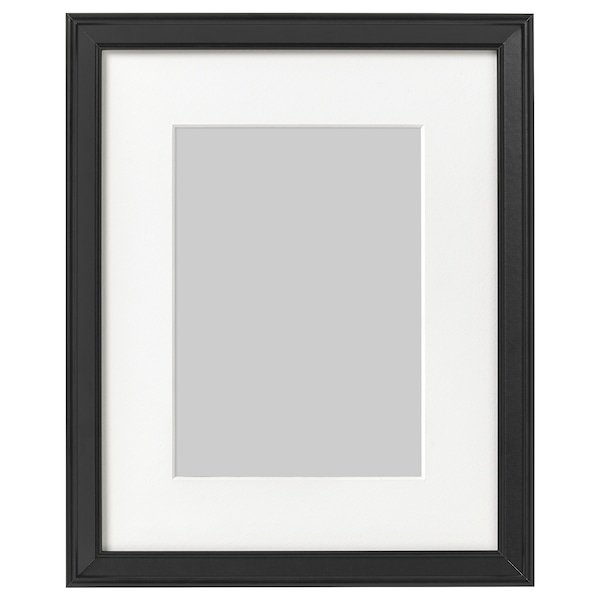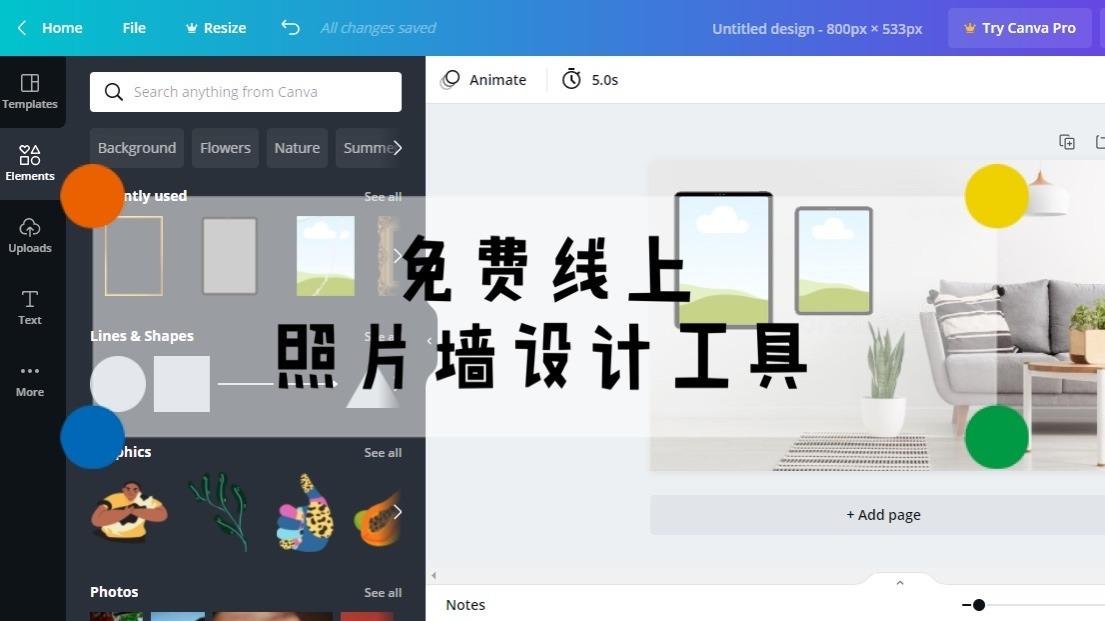
改造旧房最快捷的一种方法之一就是对墙面下功夫,比如换墙漆、变墙纸,还有加照片等等。不过照片墙说着容易,但是凭空想象跟现实做出来的效果却往往有一些距离,所以今天我就想跟大家分享一个免费的线上照片墙设计工具canva,它能呈现出一个模拟的效果,我在改造我们家电视机后的照片墙的时候,就有用到canva,下面详细说说我的步骤~

一、 给需要照片墙的空白墙面拍个照片
我要改造电视机后的墙面,就给空白墙面拍了照。

几个拍照小tips:
1.拍照时尽量保持横平竖直。
2.稍微远离墙面,然后利用相机/手机放大拍摄。太靠近墙面直接拍摄可能会导致照片变形。
3.拍的时候稍微把天花板的一点点也拍到照片里面,这样在电脑上最终呈现的结果在尺寸上能更真实。
二、 前往canva网页/手机,制作模拟照片墙
我用的是canva网页版,所以以下说明都是以此为标准。canva账号分免费版和付费版,我们只需要用到免费版本就可以了,账号注册过程具体就不细说了,注册完账号以后就可以开始做照片墙了!
1. 上传空白墙面照片
在canva首页的右上方,点击create a design。

然后在出现的菜单里点击最下方中间的edit photo,从电脑里把自己之前拍的空白墙面照片导入。

导入完后canva会问你是要edit photo还是use in a design,请选择edit photo。

这个时候空白墙面照片就导入成功了。

如果觉得原始尺寸太小,可以点击照片下方的10%那个按键,调节显示尺寸的大小。

2. 添加并调节相框
然后需要在照片墙上添加和调节相框。
点击左侧菜单栏的Elements,然后在搜索栏里输入frame。

这时候就会出现很多种相框供你选择,默认选项下出现的都是最基本的。

往后翻还有gold frame之类的有点设计的。不过这一类很多都要付费。

这里我选择最基本的,一个黑色相框。直接点击想要的相框,它就会出现在右侧的照片里,然后再调整大小和位置就可以了。

比如说,我想要在墙上挂大大小小的6张照片,只需要把相框复制粘贴然后调整大小就可以了,这里上个动图演示一下过程。
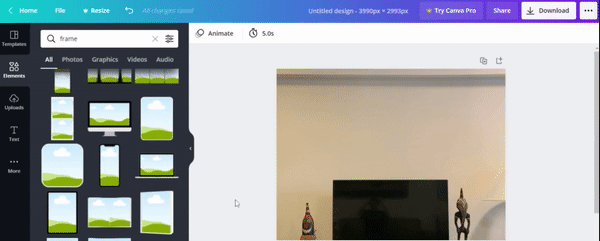
3. 添加并调节照片
添加调整完相框以后,就可以导入照片看模拟效果了!
在左侧菜单栏选择Uploads——Upload media,从电脑中把自己想要的照片全都导入到canva上。

然后拖动照片,把照片放在想放的相框里面就可以了,这里在上个动图演示一下过程。
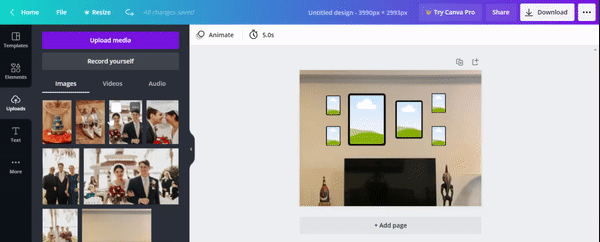
如果对照片墙模拟效果不满意,可以随意更换照片和照片位置。我的照片墙模拟效果如下图。

放大看看感觉还不错。

最后可以点击页面右上方的download,保存模拟效果图。

三、把设计图变成现实
在电脑上设计好了以后就可以开始shopping了!相框哪里都有的卖,我选择了宜家的两款。
最终的照片墙跟设计相比还是有改动,一是相框选择了留白款,感觉会更好看,另外家属建议用黑色和金色相框混搭,不那么单调。照片打印用的是shutterfly。

来上一张before VS after:

再来一张design VS reality:

以上就是我利用canva这个工具对房子墙面进行的小小改造啦~Thank you for reading!
君君提示:你也可以发布优质内容,点此查看详情 >>
本文著作权归作者本人和北美省钱快报共同所有,未经许可不得转载。长文章仅代表作者看法,如有更多内容分享或是对文中观点有不同见解,省钱快报欢迎您的投稿。